Η πληκτρολόγηση διευθύνσεων email στο μικρό μικρό πληκτρολόγιο του κινητού σας τηλεφώνου δεν είναι πάντα η ευκολότερη εργασία, αλλά με ένα απλό τέχνασμα, μπορείτε να κάνετε τις επαφές σας που χρησιμοποιούνται πιο συχνά πολύ πιο εύκολα.
Σημείωση: Όταν μετονομάζετε μια επαφή, το όνομα αυτό εμφανίζεται στο email. Πιθανότατα δεν πρέπει να χρησιμοποιείτε αυτό το τέχνασμα για μηνύματα ηλεκτρονικού ταχυδρομείου σε πελάτες.
Χρήση επαφών φιλικών προς το πληκτρολόγιο
Η γενική αρχή είναι να επεξεργαστείτε τα ονόματα των επαφών σας για να συμπεριλάβετε μια σύντομη συμβολοσειρά κειμένου που είναι μοναδική για αυτήν την επαφή και είναι απίθανο να βρεθεί στο όνομα μιας άλλης επαφής.
Για παράδειγμα, δεδομένου ότι μερικές φορές μου αρέσει να προωθώ ένα email στο Evernote, έχω επεξεργαστεί αυτό το όνομα επαφής για να συμπεριλάβω (EVV) στο τέλος - τώρα το μόνο που πρέπει να κάνω είναι να χτυπήσω γρήγορα evv στο πληκτρολόγιό μου και αυτή η επαφή θα εμφανιστεί εύκολα πρώτα. Έκανα το ίδιο πράγμα με το μήνυμα ηλεκτρονικού ταχυδρομείου "Να θυμάμαι το γάλα" - το μόνο που πρέπει να κάνω είναι να πληκτρολογήσω rtm στο πλαίσιο επαφής όποτε θέλω να στείλω στον εαυτό μου ένα στοιχείο στη λίστα υποχρεώσεων.
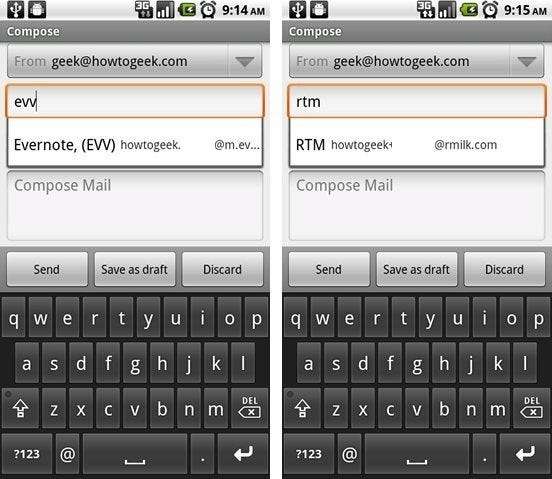
Αυτό που είναι πραγματικά υπέροχο είναι ότι μπορείτε να χρησιμοποιήσετε τις ίδιες συντομεύσεις επαφής οπουδήποτε, συμπεριλαμβανομένης της διεπαφής Gmail.
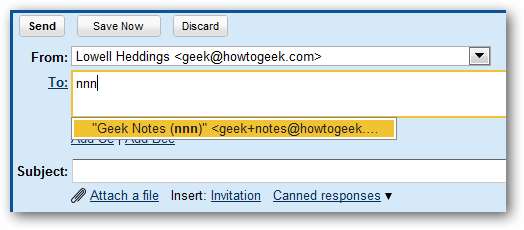
Δημιουργήστε μια γρήγορη επαφή ηλεκτρονικού ταχυδρομείου με αυτο-σημειώσεις
Ένας άλλος πραγματικά χρήσιμος τρόπος για να χρησιμοποιήσετε αυτό το τέχνασμα είναι να δημιουργήσετε μια επαφή που μπορείτε να χρησιμοποιήσετε για να στείλετε εύκολα στον εαυτό σας γρήγορα σημειώσεις ή υπενθυμίσεις. Χρησιμοποιώντας το σύστημα "plus address" του Gmail, μπορείτε να δημιουργήσετε μια διεύθυνση ηλεκτρονικού ταχυδρομείου όπως το [email protected] η οποία θα εμφανίζεται στον κανονικό λογαριασμό σας [email protected].
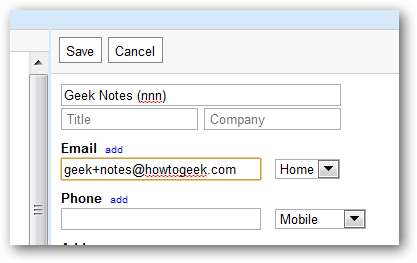
Για παράδειγμα, έχω προσθέσει (nnn) στο τέλος του ονόματος επαφής, οπότε το μόνο που πρέπει να κάνω είναι να πληκτρολογήσω nnn στο πληκτρολόγιο του κινητού για γρήγορη πρόσβαση σε αυτήν την επαφή. Το δημιούργησα επίσης ως μια εντελώς ξεχωριστή επαφή για να βεβαιωθώ ότι δεν θα αναμιχθεί με την κανονική επαφή μου.
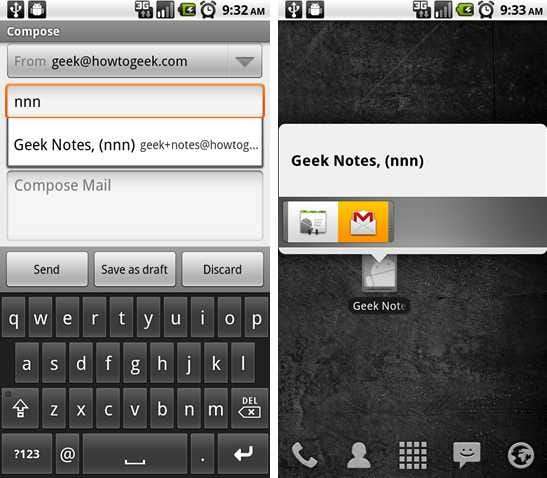
Εάν χρησιμοποιείτε τηλέφωνο Android, μπορείτε επίσης να αφήσετε αυτήν τη συντόμευση στην επιφάνεια εργασίας, όπου το μόνο που έχετε να κάνετε είναι να πατήσετε το εικονίδιο και να πατήσετε το εικονίδιο Gmail για να ανοίξετε ένα νέο μήνυμα ηλεκτρονικού ταχυδρομείου στον εαυτό σας.
Εάν προτιμάτε αυτές οι σημειώσεις να χωρίζονται σε ξεχωριστή ετικέτα, μπορείτε απλά να δημιουργήσετε ένα φίλτρο με αυτήν τη νέα διεύθυνση ηλεκτρονικού ταχυδρομείου στο πλαίσιο Προς.
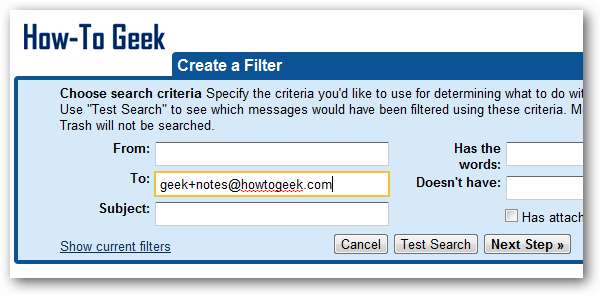
Και έπειτα ρυθμίστε το στο Παράλειψη των Εισερχομένων και εφαρμόστε μια ετικέτα - Επέλεξα να χρησιμοποιήσω το "Οι σημειώσεις μου" ως ετικέτα εδώ, οπότε όλες οι σημειώσεις που στέλνω μέσω email θα καταλήξουν σε αυτόν τον φάκελο.
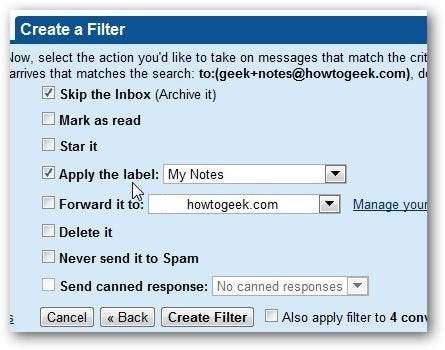
Υπάρχουν πολλοί τρόποι με τους οποίους μπορείτε να χρησιμοποιήσετε αυτήν την τεχνική για να εξοικονομήσετε χρόνο ενώ στέλνετε email.







